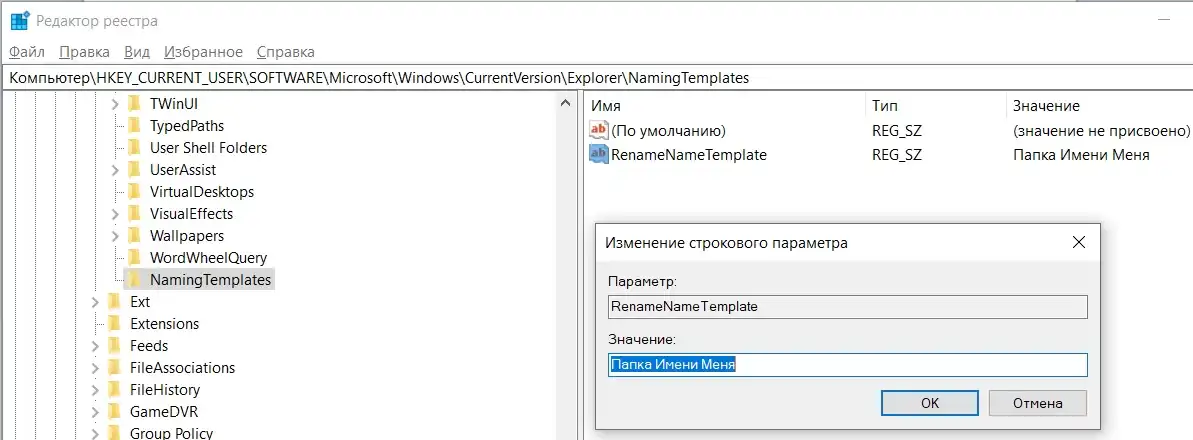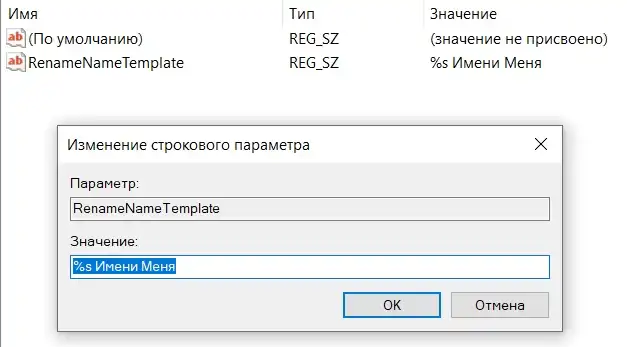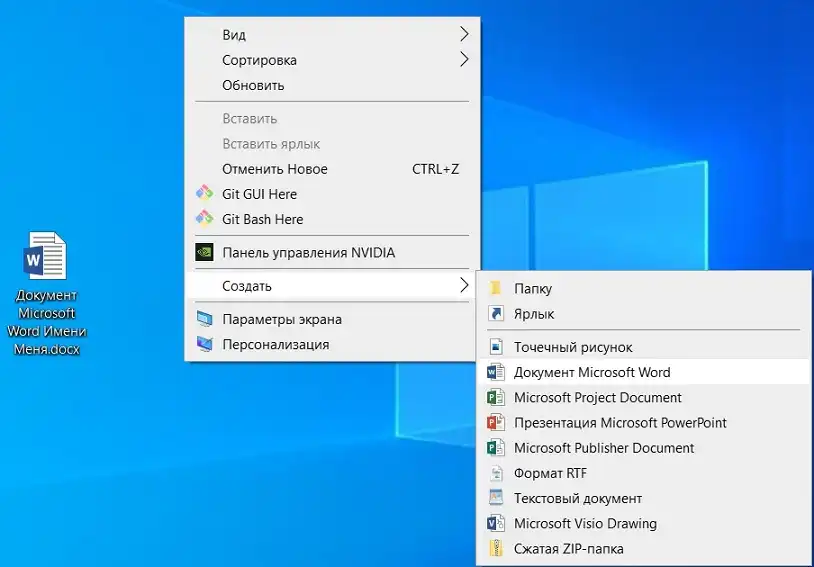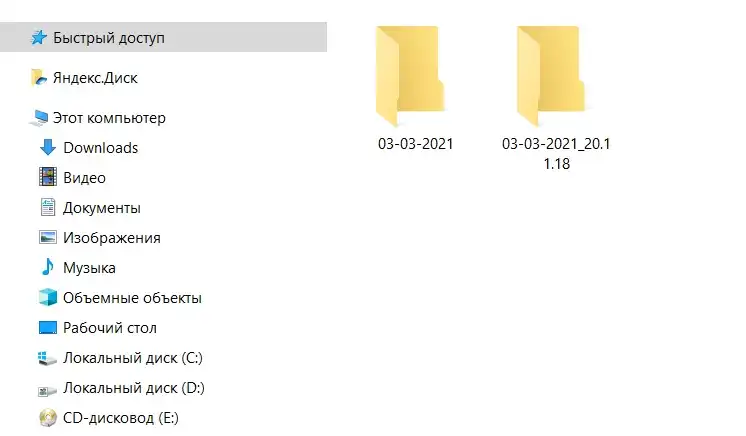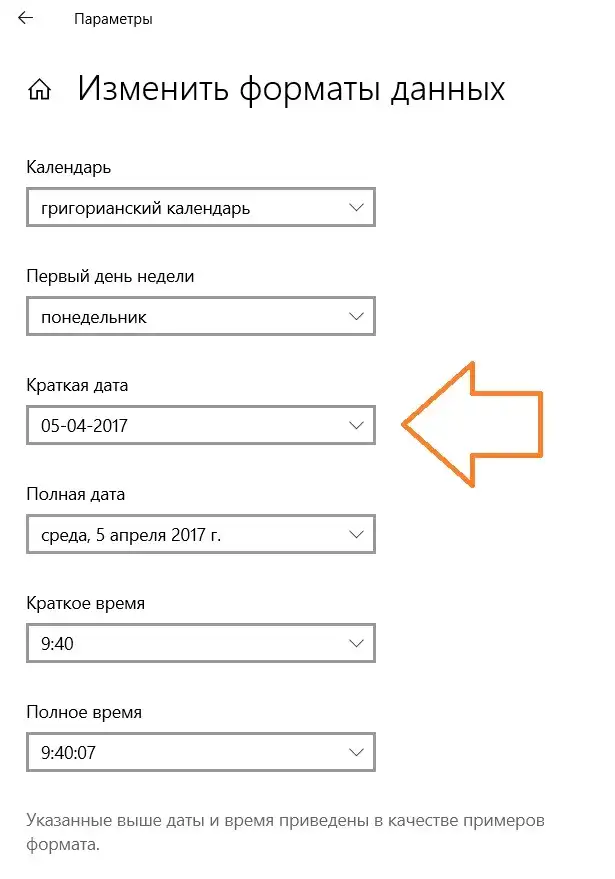Когда вы создаёте новую папку, по умолчанию той присваивается одноимённое имя. Она так и называется: Новая папка. С незапамятных времён такое развитие событий – непреложная истина, которая, в принципе, большинство пользователей устраивает. Однако вновь создаваемой папке можно задать другое имя. С точки зрения повыпендриваться перед остальными юзерами трюк просто незаменим. И сейчас мы попробуем изменить название для Новой папки. И не только для неё. Для этого нам придётся отредактировать реестр, так что не забываем создавать резервную копию реестра.
Что качается присвоения имён и названий, вы вольны в своём воображении. Однако напомню об ограничении, накладываемой системой на символы, применяемые в названии. В общем, лучше, чтобы создаваемая папка не содержала знаки типа
\ / ? : * ” > < | ” ‘ *
Для работы вызываем редактор реестра откуда вам удобно (консоль cmd, строка Выполнить WIN + R, Поиск из панели Пуск)
regedit.exe
Проходим по пути
HKEY_CURRENT_USER\SOFTWARE\Microsoft\Windows\CurrentVersion\Explorer
Под разделом Explorer тут же слева нужно найти ключ с именем NamingTemplates. Если его нет, создайте:
В любом случае в этом разделе уже справа нам нужно создать строковый параметр с именем RenameNameTemplate. Щёлкните по нему дважды и введите то название, какое вы желаете видеть при создании новой директории.
Изменения для вновь создаваемых папок вступят в силу немедленно. Минус способа в том, что так теперь будут именоваться не только новые папки. Но и все заново создаваемые документы из контекстного меню. В том числе при добавлении офисных пакетов. Это не очень удобно, так что в имени папки или документа можно ввести переменную, отвечающую за подлинное название типа файла, который вы будете создавать. В части имени параметра RenameNameTemplate за неё будет отвечать %s. Например, вот так:
Как изменить название для Новой папки: дата создания в её имени.
Следующий способ создания папки несколько ущербен, так имеет определённые допущения. В поисках возможности создавать папку с датой в её названии я натыкался на кучу вариантов, которые, впрочем для Windows 10 срабатывали вяло. Единственное, чего я смог добиться, это создание папок из контекстного для них меню в таком виде:
Т.е. выбираете любую из директорий, щёлкаете правой мышкой, вызывая созданный вами пункт и внутри появляется папка с датой. Я могу предложить вам пару вариантов:
Если вам такой вариант нравится, забирайте алгоритм действий:
- запускаем редактор реестра
- проходим до
HKEY_CLASSES_ROOT\Directory\shell
- создаём раздел с подходящим именем (в моём случае Новая папка внутри)
- тут же создаём ещё раздел с именем command
- справа значение параметра По умолчанию изменяем на
cmd.exe /c md "%1/%%date%%_%%time:~0,2%%.%%time:~3,2%%.%%time:~6,2%%"
или
cmd.exe /c md "%1/%%DATE%%"
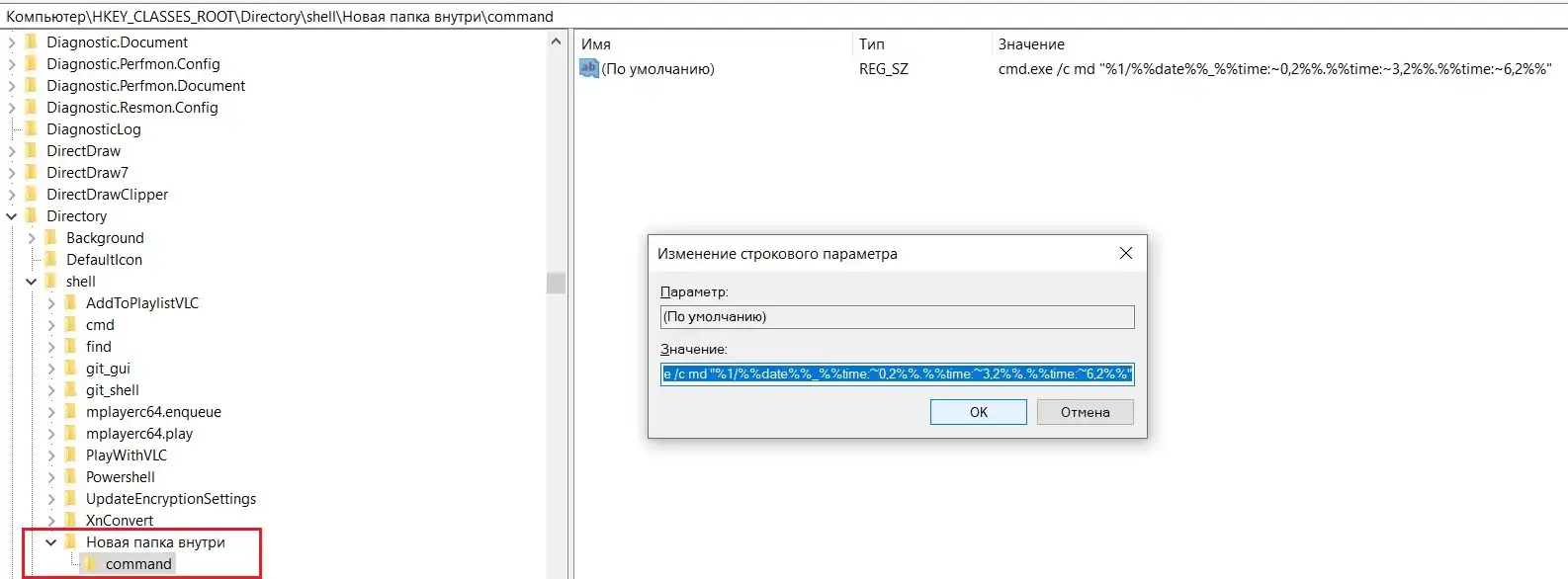
В первом случае появится папка с датой и времени создания, во втором – просто с датой. Для применения изменений просто перезагрузите Проводник из Диспетчера задач:

Помните также, чтобы эти варианты сработали, нам нужно оформить формат отображаемого времени в определённом виде. Т.е. виде, допускающем символы в имени файлов: без указанных в начале статьи (никаких скобок, слешей и т.п.). Проверьте: запустите настройку формата времени через команду из строки Выполнить (WIN + R)
ms-settings:regionformatting
выбрав внизу Изменить форматы данных:
Пока всё. Всем успехов.